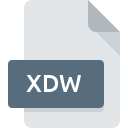Extensión de archivo MP1
MPEG-1 Layer 1 Audio Format
-
Category
-
Popularidad3.6 (3 votes)
¿Qué es el archivo MP1?
El sufijo del nombre de archivo MP1 se usa principalmente para los archivos MPEG-1 Layer 1 Audio Format. El formato de archivo MP1 es compatible con el software que se puede instalar en la plataforma del sistema Android, Linux, Mac OS, Windows. MP1 formato de archivo, junto con 771 otros formatos de archivo, pertenece a la categoría Archivos de audio. RealPlayer admite MP1 archivos y es el programa más utilizado para manejar dichos archivos, sin embargo, 12 otras herramientas también se pueden utilizar. En el sitio web oficial del desarrollador RealNetworks, Inc. no solo encontrará información detallada sobre el software RealPlayer, sino también sobre MP1 y otros formatos de archivo compatibles.
Programas que admiten la extensión de archivo MP1
La siguiente lista enumera los programas compatibles con los archivos MP1, divididos en # categorías NUMSYSTEMS # según el sistema operativo en el que están disponibles. Los archivos MP1 se pueden encontrar en todas las plataformas del sistema, incluido el móvil, pero no hay garantía de que cada uno admita dichos archivos de manera adecuada.
Programas compatibles con el archivo MP1
 MAC OS
MAC OS  Linux
Linux  Android
Android ¿Cómo abrir un archivo MP1?
Puede haber múltiples causas por las que tiene problemas al abrir archivos MP1 en un sistema dado. Lo que es importante, todos los problemas comunes relacionados con los archivos con la extensión MP1 pueden ser resueltos por los propios usuarios. El proceso es rápido y no involucra a un experto en TI. La siguiente es una lista de pautas que lo ayudarán a identificar y resolver problemas relacionados con archivos.
Paso 1. Instalar el software RealPlayer
 La causa principal y más frecuente que impide a los usuarios abrir archivos MP1 es que ningún programa que pueda manejar archivos MP1 esté instalado en el sistema del usuario. Este problema se puede solucionar descargando e instalando RealPlayer o un programa compatible diferente, como Winamp, iTunes, VLC media player. La lista completa de programas agrupados por sistemas operativos se puede encontrar arriba. Si desea descargar el instalador RealPlayer de la manera más segura, le sugerimos que visite el sitio web RealNetworks, Inc. y lo descargue de sus repositorios oficiales.
La causa principal y más frecuente que impide a los usuarios abrir archivos MP1 es que ningún programa que pueda manejar archivos MP1 esté instalado en el sistema del usuario. Este problema se puede solucionar descargando e instalando RealPlayer o un programa compatible diferente, como Winamp, iTunes, VLC media player. La lista completa de programas agrupados por sistemas operativos se puede encontrar arriba. Si desea descargar el instalador RealPlayer de la manera más segura, le sugerimos que visite el sitio web RealNetworks, Inc. y lo descargue de sus repositorios oficiales.
Paso 2. Verifica que tienes la última versión de RealPlayer
 Si los problemas con la apertura de archivos MP1 aún ocurren incluso después de instalar RealPlayer, es posible que tenga una versión desactualizada del software. Consulte el sitio web del desarrollador si hay disponible una versión más reciente de RealPlayer. También puede suceder que los creadores de software al actualizar sus aplicaciones agreguen compatibilidad con otros formatos de archivo más nuevos. La razón por la que RealPlayer no puede manejar archivos con MP1 puede ser que el software está desactualizado. La versión más reciente de RealPlayer es compatible con versiones anteriores y puede manejar formatos de archivo compatibles con versiones anteriores del software.
Si los problemas con la apertura de archivos MP1 aún ocurren incluso después de instalar RealPlayer, es posible que tenga una versión desactualizada del software. Consulte el sitio web del desarrollador si hay disponible una versión más reciente de RealPlayer. También puede suceder que los creadores de software al actualizar sus aplicaciones agreguen compatibilidad con otros formatos de archivo más nuevos. La razón por la que RealPlayer no puede manejar archivos con MP1 puede ser que el software está desactualizado. La versión más reciente de RealPlayer es compatible con versiones anteriores y puede manejar formatos de archivo compatibles con versiones anteriores del software.
Paso 3. Asociar MPEG-1 Layer 1 Audio Format archivos con RealPlayer
Si tiene instalada la última versión de RealPlayer y el problema persiste, selecciónelo como el programa predeterminado que se utilizará para administrar MP1 en su dispositivo. El siguiente paso no debería plantear problemas. El procedimiento es sencillo y en gran medida independiente del sistema.

Cambie la aplicación predeterminada en Windows
- Elija la entrada del menú de archivo al que se accede haciendo clic con el botón derecho del mouse en el archivo MP1
- Luego, seleccione la opción y luego, usando abra la lista de aplicaciones disponibles
- El último paso es seleccionar proporcionar la ruta del directorio a la carpeta donde está instalado RealPlayer. Ahora todo lo que queda es confirmar su elección seleccionando Usar siempre esta aplicación para abrir archivos MP1 y hacer clic en .

Cambie la aplicación predeterminada en Mac OS
- Haga clic derecho en el archivo MP1 y seleccione
- Encuentra la opción haz clic en el título si está oculto
- Seleccione RealPlayer y haga clic en
- Si siguió los pasos anteriores, debería aparecer un mensaje: Este cambio se aplicará a todos los archivos con la extensión MP1. Luego, haga clic en el botón para finalizar el proceso.
Paso 4. Verifique que el MP1 no esté defectuoso
Si siguió las instrucciones de los pasos anteriores pero el problema aún no se resuelve, debe verificar el archivo MP1 en cuestión. Es probable que el archivo esté dañado y, por lo tanto, no se pueda acceder a él.

1. Verifique el archivo MP1 para virus o malware
Si ocurriera que el MP1 está infectado con un virus, esta puede ser la causa que le impide acceder a él. Se recomienda escanear el sistema en busca de virus y malware lo antes posible o utilizar un escáner antivirus en línea. Si el escáner detectó que el archivo MP1 no es seguro, proceda según las instrucciones del programa antivirus para neutralizar la amenaza.
2. Verifique que la estructura del archivo MP1 esté intacta
¿Recibió el archivo MP1 en cuestión de otra persona? Pídale que lo envíe una vez más. Es posible que el archivo no se haya copiado correctamente en un almacenamiento de datos y esté incompleto y, por lo tanto, no se pueda abrir. Podría suceder que el proceso de descarga del archivo con la extensión MP1 se haya interrumpido y los datos del archivo estén defectuosos. Descargue el archivo nuevamente desde la misma fuente.
3. Compruebe si el usuario con el que ha iniciado sesión tiene privilegios administrativos.
A veces, para acceder a los archivos, el usuario debe tener privilegios administrativos. Cambie a una cuenta que tenga los privilegios necesarios e intente abrir el archivo MPEG-1 Layer 1 Audio Format nuevamente.
4. Asegúrese de que el sistema tenga recursos suficientes para ejecutar RealPlayer
Los sistemas operativos pueden tener suficientes recursos gratuitos para ejecutar la aplicación que admite archivos MP1. Cierre todos los programas en ejecución e intente abrir el archivo MP1.
5. Asegúrese de tener instalados los últimos controladores y actualizaciones y parches del sistema
Las últimas versiones de programas y controladores pueden ayudarlo a resolver problemas con los archivos MPEG-1 Layer 1 Audio Format y garantizar la seguridad de su dispositivo y sistema operativo. Es posible que los archivos MP1 funcionen correctamente con el software actualizado que corrige algunos errores del sistema.
¿Quieres ayudar?
Si dispones de información adicional acerca de la extensión de archivo MP1 estaremos agradecidos si la facilitas a los usuarios de nuestra página web. Utiliza el formulario que se encuentra aquí y mándanos tu información acerca del archivo MP1.

 Windows
Windows